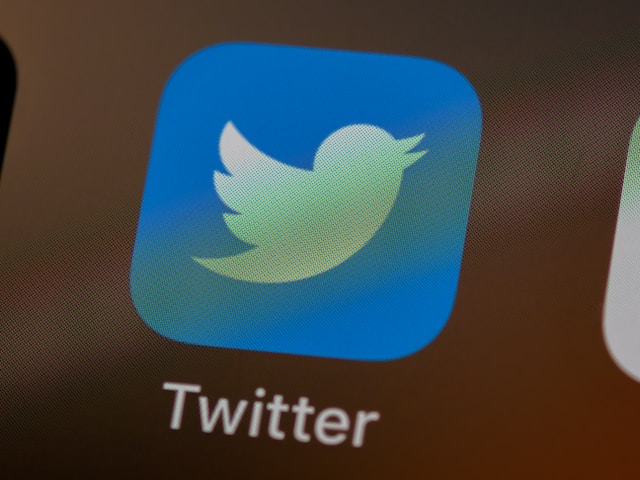O Twitter, agora X, armazena os seus dados, quer utilize a plataforma de redes sociais na aplicação móvel oficial ou no browser. A cache é um tipo comum de armazenamento temporário que contém informações sobre contas, imagens, GIFs, vídeos e outras formas de dados. O objetivo de armazenar estes dados na cache é facilitar à plataforma a recuperação de informações essenciais. No entanto, com o passar do tempo, tem o efeito oposto - a rede de redes sociais fica com uma sensação de desorganização e algumas funcionalidades não funcionam. Uma solução fácil é aprender a limpar os dados do Twitter em qualquer dispositivo, o que é abordado neste artigo.

Índice
Como limpar a cache do Twitter?
É essencial saber como limpar a cache do Twitter. A remoção destes dados temporários pode afetar significativamente o desempenho da aplicação móvel. Ao armazenar vários dados, a aplicação garante que não tem de estar sempre a descarregar a mesma informação repetidamente. Isto melhora consideravelmente o desempenho. Por exemplo, o utilizador visita a página de uma marca todos os dias. Na primeira vez que o faz, verifica-se um atraso no tempo que a página demora a carregar. Se fizer a mesma coisa passadas algumas horas, o perfil é carregado instantaneamente.
No entanto, a desvantagem da cache do Twitter é que tende a aumentar com o tempo. Pode não ser um problema no início, mas estes ficheiros podem ocupar vários gigabytes (GB) do espaço de armazenamento do seu dispositivo. A maioria dos smartphones modernos está a abandonar as ranhuras para cartões microSD, pelo que não é possível expandir o armazenamento do telemóvel.
Além disso, a qualidade das imagens e dos vídeos que recebe dos smartphones está a melhorar diariamente. Como resultado, estes ficheiros ocupam muito espaço no seu telemóvel. Além disso, as aplicações também estão a aumentar de tamanho à medida que se tornam complexas e oferecem mais funcionalidades.
Isto significa que rapidamente ficará sem espaço de armazenamento. Limpar a cache da aplicação Twitter pode recuperar algum desse espaço no seu dispositivo. A outra vantagem é que pode corrigir outros problemas que possa ter ao utilizar a aplicação. Por exemplo, algumas funcionalidades deixam de funcionar devido a erros na cache da aplicação.
Se estiver a ficar sem espaço ou se a aplicação parecer lenta, limpe a cache. Como o processo difere consoante o dispositivo, eis dois guias que mostram como o fazer.
1. Limpar a cache do Twitter no X para Android
Embora a interface do seu dispositivo Android varie consoante o fabricante, a limpeza da cache de aplicações é a mesma. Alguns nomes podem ser diferentes, especialmente se o seu smartphone tiver uma versão mais antiga do Android. Veja como limpar dados no Twitter para Android:
- Aceda ao ecrã inicial do seu smartphone e localize a aplicação móvel X para Android. Não é necessário abrir esta aplicação.
- Prima e mantenha premido o ícone X até aparecer um menu no ecrã.
- Seleccione Info. da aplicação entre todas as opções.
- Toque em Forçar paragem para fechar a aplicação. Caso contrário, poderá ter problemas ao limpar a cache.
- Se olhar para esta página, verá Armazenamento e cache. Toque nela para abrir a definição. Nota: O título Armazenamento e cache pode diferir consoante o dispositivo. Por exemplo, no Oneplus 7 Pro com Android 12, é Utilização de armazenamento. Nos dispositivos Pixel com o Android 13, é Armazenamento e cache.
- Toque na opção Limpar cache para eliminar a cache do seu smartphone Android. O tamanho da cache desce para 0 B depois de remover os ficheiros temporários.
2. Eliminar a cache do Twitter no X para iOS
Não é necessário aceder às definições do telefone para remover a cache do X nos iPhones. É possível fazer isso no próprio aplicativo. Com este guia sobre como limpar dados no Twitter, você saberá onde procurar para excluir o cache do aplicativo:
- Abra a aplicação X para iOS no seu iPhone.
- Verá a sua fotografia de perfil no canto superior esquerdo do seu ecrã. Toque nela para abrir o menu de navegação rápida.
- Existem várias opções neste menu. Toque em Definições e suporte na parte inferior do ecrã. No menu pendente, seleccioneDefinições e privacidade.
- Encontra-se agora na página principal de definições da aplicação. Abra a opção de menu - Acessibilidade, Ecrã e Idiomas.
- Toque na última opção, ou seja, Utilização de dados.
- Na parte inferior do ecrã, encontra-se a secção Armazenamento. Por baixo desta secção, existem duas opções: Armazenamento multimédia e Armazenamento Web. Abra o Armazenamento multimédia.
- Seleccione o texto Limpar armazenamento multimédia, realçado a vermelho, para limpar a cache. Aparecerá outro botão Limpar armazenamento multimédia na parte inferior. Toque nele para eliminar a cache.
- Regresse ao menu anterior e abra Armazenamento Web.
- Existem duas opções:
- Limpar armazenamento de páginas Web: Apenas elimina os dados da cache. Informações como as suas credenciais de início de sessão e os cookies continuam no dispositivo.
- Limpar todo o armazenamento da Web: Esta opção elimina os dados da cache, as credenciais de início de sessão e os cookies. Tem de iniciar sessão no Twitter ou no X novamente.
- Seleccione uma destas opções para limpar a cache da aplicação X. É necessário selecionar novamente a mesma opção como confirmação.

Eliminar o histórico de pesquisa no Twitter: Um guia completo
O que pesquisar no Twitter permanecerá na rede social. O algoritmo da plataforma utiliza o seu histórico de pesquisas no Twitter para mostrar publicações que correspondem aos seus interesses. É por isso que começa a ver tipos específicos de tweets depois de entrar numa toca de coelho através da pesquisa X. Além disso, o seu histórico de pesquisas influencia os anúncios e as promoções que vê na plataforma.
Se seguir os guias acima sobre como limpar a cache da aplicação, também remove o seu histórico recente. Estas são as palavras-chave que introduz ao utilizar a funcionalidade de pesquisa da plataforma.
Por vezes, pode guardar as suas pesquisas no X para as revisitar mais tarde. Guardar as pesquisas ajuda a seguir as tendências na plataforma.
A única desvantagem é que começará a ver publicações semelhantes aos resultados da sua pesquisa no seu feed. Se quiser evitar que isso aconteça, siga estes dois guias sobre como excluir o histórico de pesquisa no Twitter.
Remover o histórico de pesquisa na aplicação móvel
É fácil apagar o seu histórico de pesquisas na aplicação móvel para dispositivos Android e iOS. Certifique-se de que inicia sessão no seu perfil para ver as suas pesquisas guardadas. Eis como remover o seu histórico de pesquisas da aplicação móvel:
- A barra de navegação inferior contém um ícone de lupa. Este é o botão de pesquisa. Toque nele para abrir o utilitário de pesquisa.
- Se tiver limpado a cache, não verá as pesquisas recentes. Caso contrário, verá um botão "X" na parte superior. Isto irá remover todas as suas pesquisas recentes. Se pretender eliminar pesquisas específicas no Android, toque sem soltar no botão. É apresentado um menu que pergunta se pretende remover a pesquisa. Seleccione Limpar na janela pop-up para eliminar a consulta. Nos dispositivos iOS, deslize o dedo para a esquerda para remover a pesquisa.
- Para eliminar pesquisas guardadas, abra a consulta.
- Junto à barra de pesquisa, existe um ícone de três pontos ou de transbordo. Toque nele e seleccione ApagarPesquisa.
Eliminar o histórico de pesquisa do X para a Web
Pode eliminar o seu histórico de pesquisas no X para a Web. Lembre-se de que, se limpar as pesquisas recentes no seu dispositivo móvel, isso não removerá as consultas do Twitter no seu browser. As pesquisas recentes são específicas do dispositivo, ou seja, permanecem no dispositivo. Por outro lado, as pesquisas guardadas são universais, ou seja, aparecem em todos os dispositivos. Se a remover de um dispositivo, deixará de estar disponível noutros dispositivos. Aqui está uma descrição passo a passo de como limpar os dados da busca do Twitter no navegador do computador:
- Abra a sua conta do Twitter e clique na barra de pesquisa. Pode vê-la no canto superior direito da interface da rede social.
- A partir da barra de pesquisa, aparece um menu. Contém todas as suas pesquisas recentes e guardadas. Seleccione o botão "X" para remover consultas recentes específicas. Caso contrário, clique em Limpar tudo para eliminar todas as pesquisas recentes.
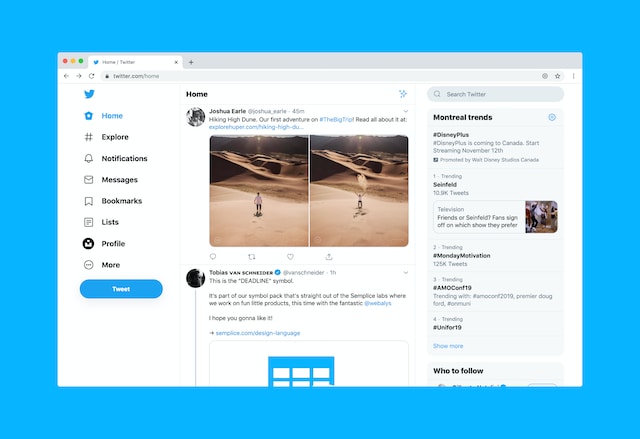
Como apagar os seus tweets no X?
Ao limpar os dados das suas redes sociais, é também uma boa prática ver os seus tweets mais antigos. Algumas publicações no seu perfil podem já não refletir quem é. Por exemplo, pode ser a sua opinião sobre política ou qualquer outro tópico que atraia muita atenção. Da mesma forma, pode haver piadas que só os seus amigos mais próximos entendem. Mesmo que as suas crenças ou pensamentos sobre o tema mudem, o mesmo não se aplica às suas publicações nas redes sociais. É por isso que se vêem publicações de há uma década atrás que afectam a vida de figuras públicas.
Para evitar estas situações, deve apagar as suas mensagens regularmente. Nunca se sabe o que pode tornar-se viral, por isso, porquê arriscar? Este guia mostra-lhe como localizar e eliminar os seus tweets mais antigos no X:
- Visitar Pesquisa avançada do Twitter num navegador. Isso ocorre porque não é possível usar esse recurso no aplicativo para celular. No entanto, ela funciona se você usar um navegador para celular no Twitter.
- Introduza o seu nome de utilizador na secção Contas. Ele deve estar na caixa de texto Destas contas.
- Vá à secção Datas e escolha o período de pesquisa. Certifique-se de que começa com a sua primeira publicação na plataforma.
- Depois de premir o botão Procurar, percorra as suas mensagens. Se encontrar algo de que não goste ou com que não concorde, toque no ícone de transbordo.
- Toque em Eliminar para remover a publicação do seu perfil.

Pode limpar os tweets de que gosta?
Sim, o Twitter permite-lhe remover gostos de vários tweets se seguir estes passos:
- Tudo o que precisa de fazer é visitar o seu perfil e ver o separador Gostos. Também pode procurar publicações de outros utilizadores com a Pesquisa avançada para ver os tweets de que gostou no passado.
- Reveja cada publicação e toque no botão "Gosto" para remover o seu gosto.
A remoção de gostos influencia a sua experiência na plataforma. Aquilo com que se envolve afecta o que vê no seu feed. Pode alterar o tipo de conteúdo no separador Para si, removendo os gostos.
Isto acontece porque o algoritmo vê aquilo com que se envolve para determinar o que deve mostrar no seu feed.
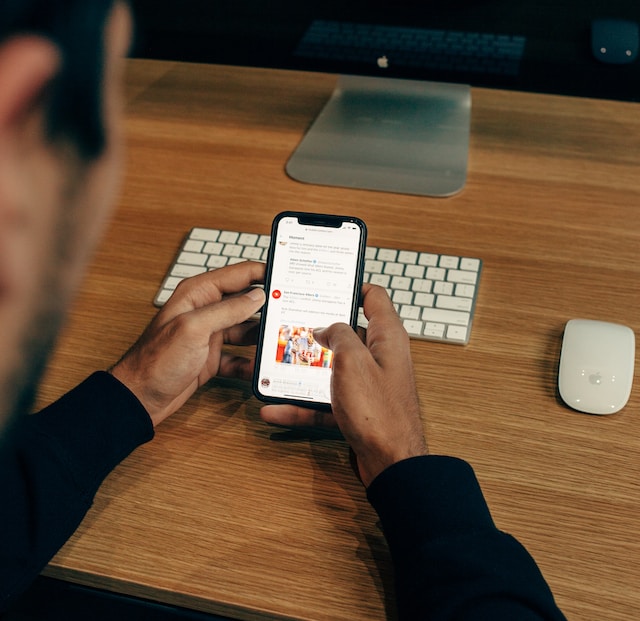
Como limpar os dados do Twitter e manter a sua privacidade online?
Limpar os seus dados X é parte integrante da manutenção da sua privacidade digital. Os seus dados são valiosos, por isso certifique-se de que os remove periodicamente. Desta forma, tem algum controlo sobre o que a plataforma pode fazer com as suas informações. Além disso, se houver algum erro devido à corrupção de ficheiros temporários, isto ajudará a corrigi-lo.
Os guias acima sobre a limpeza de dados X, especialmente tweets e gostos, são manuais. Por outras palavras, tem de os remover individualmente. Se for um utilizador regular do X, haverá centenas, se não milhares, de tweets e gostos.
O TweetDelete torna simples o processo de eliminar os seus tweets e gostos. Ligue a sua conta do Twitter a esta ferramenta e obtenha uma visão geral das suas publicações e do seu envolvimento. Escolha os que pretende eliminar e remova-os do seu perfil para sempre. Se isto não for suficiente, pode dar um passo em frente e configurar a eliminação automática. Isto ajuda-o a remover periodicamente os tweets de acordo com as suas necessidades. Se usar essa ferramenta com nossos guias de como limpar dados do Twitter, você não terá nenhuma preocupação com a privacidade. Experimente o TweetDelete hoje mesmo para manter sua conta e seus dados seguros!